Formato sicuro di un SSD (o del disco di avvio di OS X) tramite la modalità di ripristino
Anche se può sembrare scontato, è fondamentale ribadire che questo processo elimina tutti i dati dall’unità, rendendoli irrecuperabili a causa delle opzioni di formattazione altamente sicure. Assicurati sempre di eseguire il backup dei tuoi dati importanti prima di procedere con la formattazione, altrimenti rischi di perderli per sempre.
- Riavvia il MacBook e tieni premuto il tasto OPTION, quindi seleziona la partizione di ripristino.
- Nel menu Utilità OS X, seleziona «Utility Disco».
- Seleziona la partizione principale del disco rigido (di solito chiamata Macintosh HD) dalla colonna di sinistra, quindi scegli la scheda «Cancella».
- Sotto «Formato», scegli «Mac OS Extended (Journaled, Encrypted)» – la parte «Encrypted» è cruciale.
- Scegli «Cancella» e imposta una password per la partizione crittografata; per ora, puoi optare per una password semplice che sia facile da ricordare, quindi scegli «Cancella».
- Lascia che l’unità si cancelli e si trasformi in un formato crittografato; questo processo può richiedere del tempo a seconda del tipo, della dimensione e della velocità dell’unità.
- Ora seleziona nuovamente la partizione in Utility Disco e, dalla scheda «Cancella», scegli «Mac OS Extended (Journaled)».
- Nota che i pulsanti «Cancella spazio libero» e «Opzioni di sicurezza» ora sono selezionabili come previsto; scegli «Opzioni di sicurezza» e seleziona il livello di cancellazione sicura. «Cancellazione 35 passaggi» è di gran lunga il più sicuro, ma richiede 35 volte più tempo poiché scrive letteralmente i dati esistenti sul disco 35 volte.
- Scegli «OK» e lascia procedere la cancellazione sicura; al termine, avrai una partizione primaria vuota, formattata in modo sicuro.
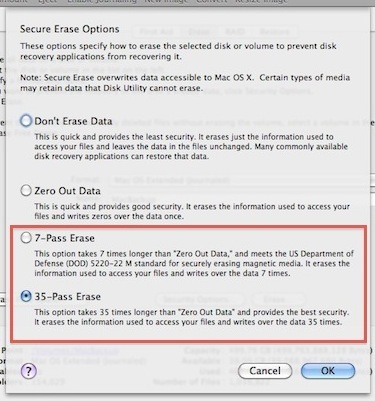
Il disco rigido del Mac è ora stato cancellato in modo sicuro, utilizzando la partizione di ripristino integrata, senza necessità di un’unità di avvio o di un disco esterno. A questo punto, potresti voler riparare il disco, dato che sei già avviato in Recovery, oppure puoi uscire da Utility Disco e reinstallare una versione pulita di OS X sul Mac, se lo desideri, o fare qualsiasi altra operazione con il tuo spazio vuoto sul disco rigido.
È importante notare che questo processo rimuove la partizione di ripristino. Puoi farlo separatamente se lo desideri, ma non è consigliato, poiché non sarà possibile ripristinare OS X o avviare la modalità di ripristino una volta che è stata rimossa. Ciò richiederebbe l’uso di un disco di avvio esterno per installare Mac OS X sulla macchina.
Un ringraziamento speciale a David per aver condiviso questa guida sui forum di MacRumors. Abbiamo confermato che funziona su un MacBook Air con un’unità a stato solido, ma se qualcuno conosce metodi migliori per la formattazione sicura delle unità SSD dei Mac o del disco di avvio tramite la modalità di ripristino, fatecelo sapere nei commenti!
Aggiornamenti e Considerazioni per il 2024
Nel 2024, con l’evoluzione continua della tecnologia SSD e delle soluzioni di archiviazione, è fondamentale tenere d’occhio le migliori pratiche per la cancellazione sicura. Le nuove versioni di macOS introducono funzionalità migliorate per la gestione delle unità SSD, rendendo il processo di formattazione e cancellazione ancora più intuitivo e sicuro.
Inoltre, considera l’implementazione di soluzioni di sicurezza avanzate, come la crittografia hardware, che possono fornire un ulteriore livello di protezione per i tuoi dati, anche prima di procedere con la formattazione. Ricordati sempre di mantenere il tuo sistema operativo aggiornato per sfruttare al massimo le nuove funzionalità e miglioramenti di sicurezza offerti da Apple.
Infine, se stai pensando di vendere o cedere il tuo Mac, assicurati di seguire questi passaggi per garantire che i tuoi dati siano completamente protetti e inaccessibili a terzi. È sempre meglio essere proattivi quando si tratta di sicurezza dei dati, soprattutto in un’epoca in cui le minacce informatiche sono in costante aumento.









